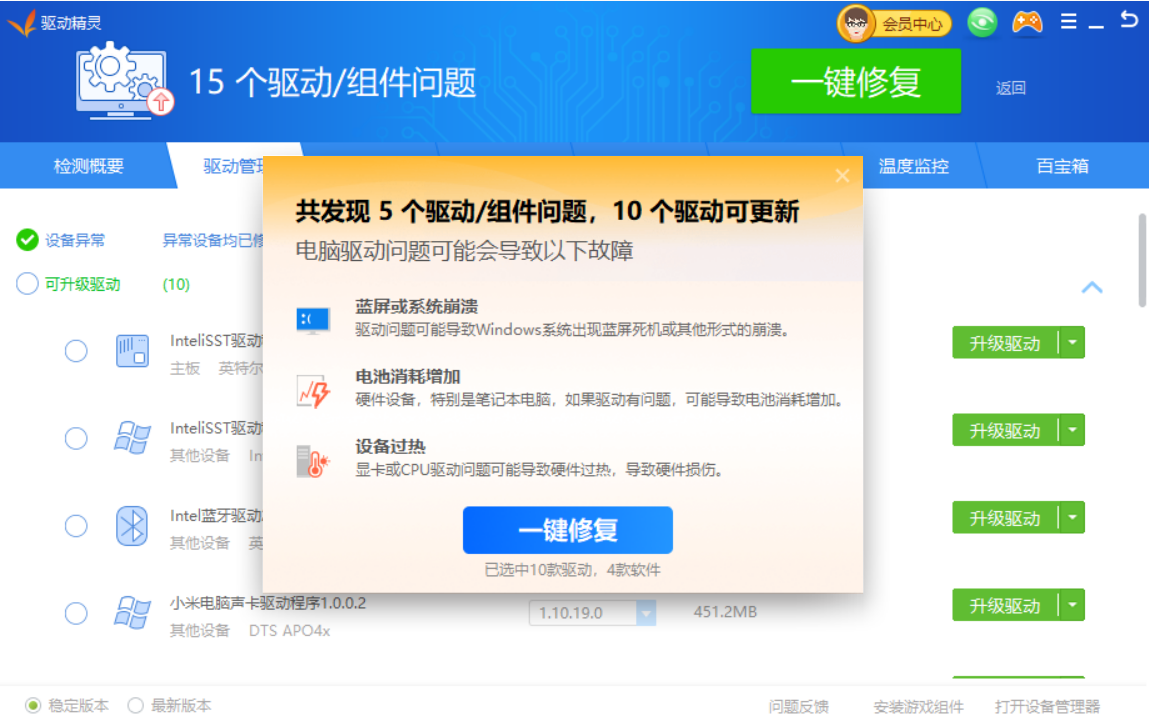驱动精灵安全、高效、专业解决各种电脑驱动问题

对很多内容内置无线网卡的设备,如台式电脑,使用USB无线网卡,可以快速实现无线上网功能,那么USB无线网卡驱动怎么安装呢?
USB无线网卡驱动安装方法主要有以下几种:
方法一:驱动管理软件
使用专业的驱动管理软件, 如驱动精灵,快速安装网卡驱动;
1、点击下载驱动精灵安装包;
2、安装并启动驱动精灵,点击"驱动管理"功能;
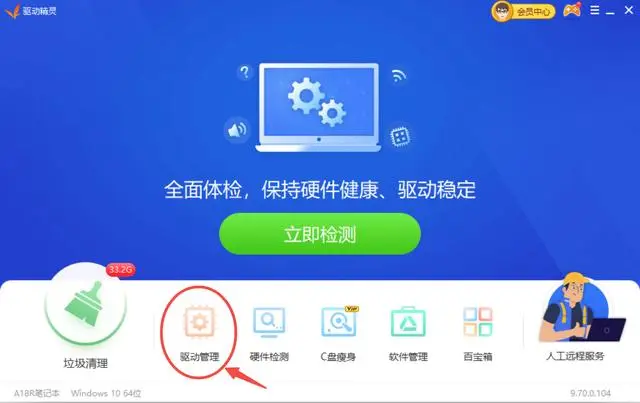
3、等待驱动扫描完成;
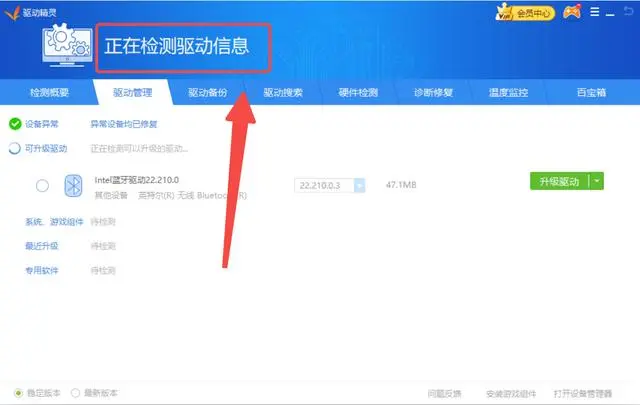
4、点击安装USB网卡驱动即可;
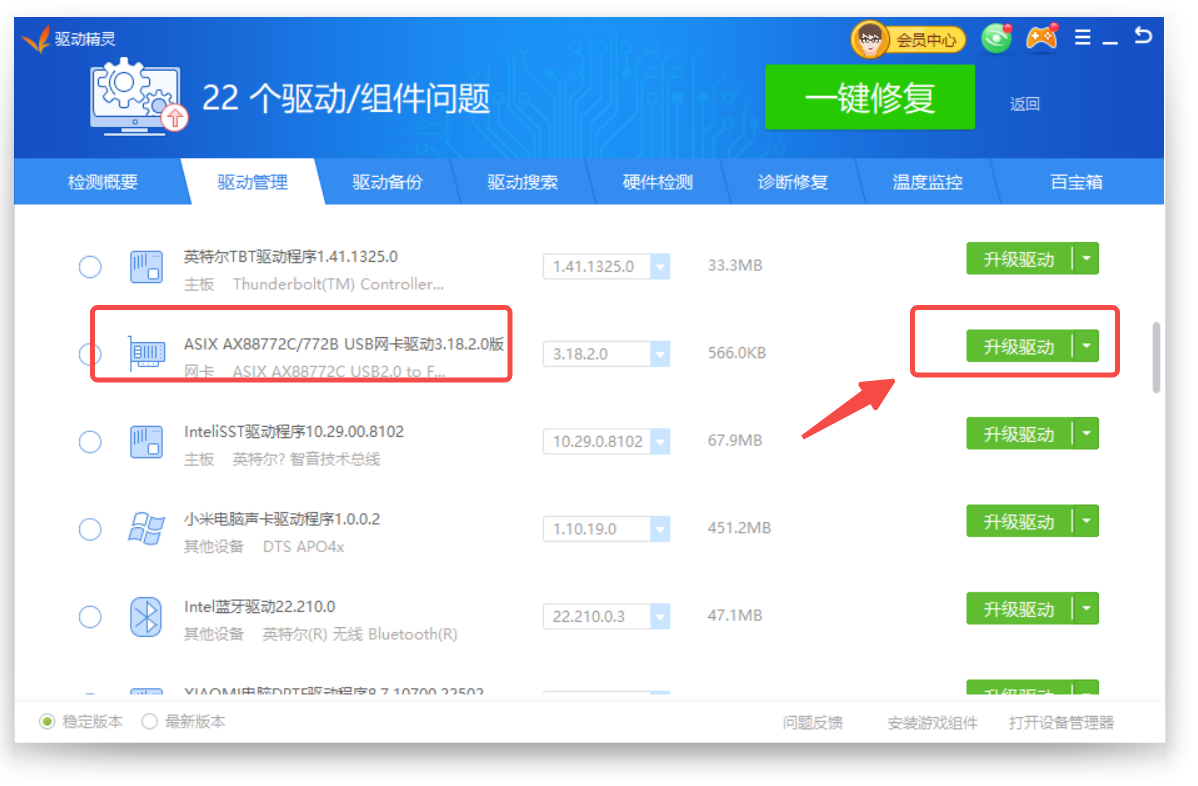
方法二:生产商官网或随机附带
1、在制造商的官方网站上找到,或者在你购买的网卡包装中可以找到一个驱动程序CD。
2、下载驱动程序。如果你的网卡附带了驱动程序CD,你可以直接从CD上安装。
3、连接你的USB无线网卡到你的电脑上。然后,打开你的驱动程序安装程序。
4、按照安装程序的提示进行操作。在大多数情况下,安装程序会自动检测你的操作系统和硬件,并安装适当的驱动程序。
5、在安装过程中,可能会提示你重启电脑。完成重启后,你的USB无线网卡应该已经可以正常工作了。
如果在安装过程中遇到问题,你可以查阅制造商的官方网站或者联系他们的客服获取帮助。
方法三:Windows设备管理器
通过桌面此电脑的属性,进入"设备管理器";
在"网络适配器"中可以看到USB网卡,双击打开;
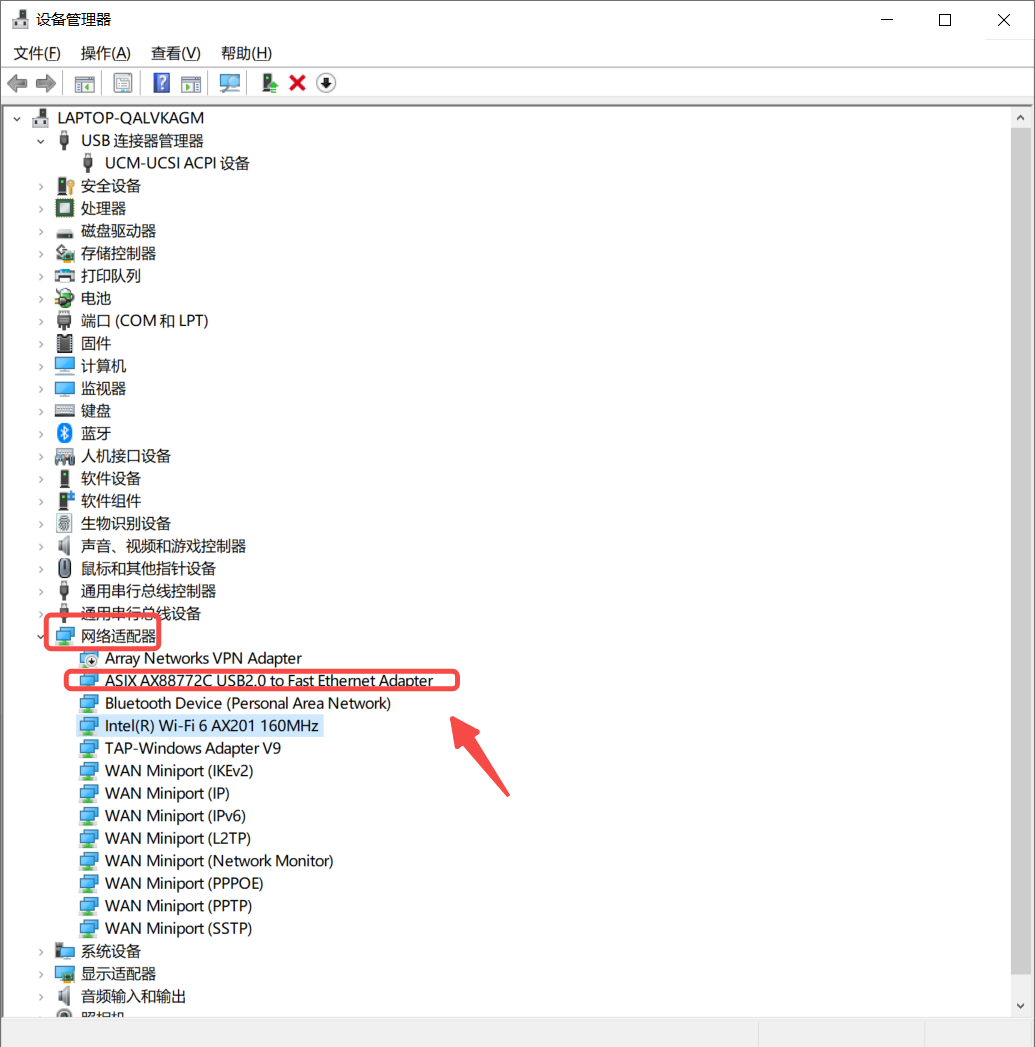
在弹出框中点击"驱动程序",在点击"更新驱动程序"即可;
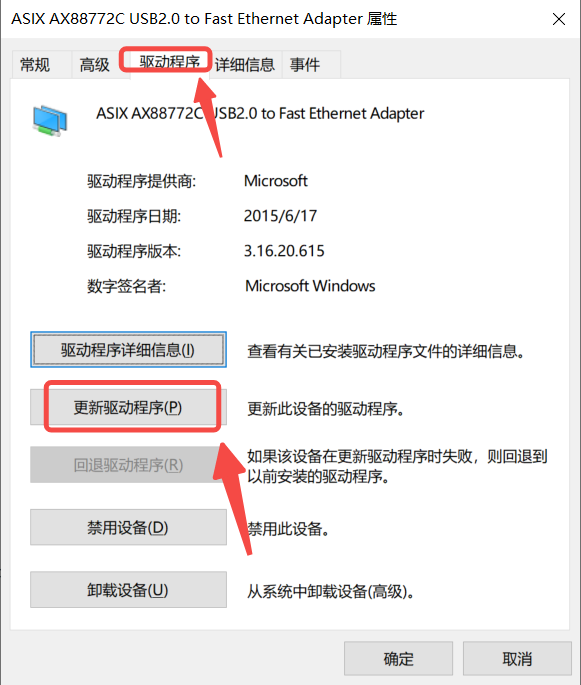
驱动精灵是国内最早最专业的电脑驱动管理软件,助你安全、高效解决电脑驱动问题